steg för steg Hämta och installationsguide QTP (UFT) – utbildning handledning 2
i tidigare artikel hade vi sett om ”introduktion till HP Unified Functional Testing (UFT)”. Idag visar vi på steg för steg guide för hur man laddar ner och installerar UFT (senaste versionen av QTP).
QTP (UFT) 12.0 Systemkrav
som vi alla vet att den senaste versionen av HP: s Quick Test Pro heter HP QTP (UFT) 12.0. Om användaren vill ladda ner och installera den senaste versionen av QTP, bör de först känna till minsta systemkrav.
eftersom det alltid är bättre att ha en konfiguration högre än minimikraven.
Minsta systemkrav för QTP (UFT)12.0 är,
| gratis hårddiskutrymme | 1 GB ledigt utrymme krävs för att hitta programfiler och mappar. Dessutom krävs 120 MB ledigt utrymme på disken där operativsystemet är installerat. |
| datorprocessor | Pentium IV (1.6 Ghz) eller högre mikroprocessor |
| operativsystem | Windows XP Service Pack 3, Windows Vista, Windows 7 och Windows 8 / 8.1. |
| färginställningar | hög färg (16 bitar) |
| grafikkort | grafikkort med 64 MB videominne |
| webbläsare | Microsoft Internet Explorer 7.0 |
| minne | minst 2 GB minne krävs för att ladda tre tillägg, samtidigt och för att ladda fler tillägg krävs mer Minne. Dessutom krävs mer minne när du använder alternativet Spara film till resultat för att fånga filmer under körsessioner. |
| färginställningar | Färg upp till 16 bitar |
| grafikkort | grafikkort med 64 MB videominne |
| hårddisk | 5400 RPM |
| webbläsare | Microsoft Internet Explorer 7.0 |
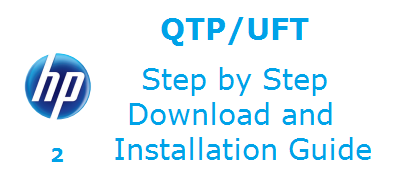
viktig anmärkning:
- använda UFT med IE 11 i Windows 8.1-maskin, här kanske inte Internet Explorer 11 fungerar. För att göra IE perfekt för UFT, inaktivera manuellt ”aktivera förbättrat skyddat läge*” och ”aktivera skyddat läge” i Internet Explorer.
Inaktivera ”Aktivera förbättrat skyddat läge*” från Verktyg > Internetalternativ > fliken Avancerat > säkerhetsnod > aktivera förbättrat skyddat läge
Inaktivera ”Aktivera skyddat läge”från Verktyg > Internetalternativ > fliken Säkerhet
- om någon har installerat två versioner av QTP – one är i 32-bitars och andra är i 64-bitars sedan uft öppnas först i 32-bitars snarare än 64-bitars,när användaren kommer att starta UFT ansökan.
- officiellt fungerar UFT 12 Inte på Windows XP eller Windows Vista OS. Det fungerar i princip på Windows 7 med service pack 1.
QTP (UFT) 12.0 nedladdningslänk
för att installera UFT 12.0 bör ditt system ha IE 7, 8 eller 9 och även windows XP SP2 eller XP SP3 eller Vista SP2 eller Windows 7 SP1. Användaren bör ha administrativa rättigheterpå en viss enhet för att installera UFT.
eftersom, QTP är ett kommersiellt verktyg; användaren kan hämta och ladda ner testversionen från HP webbplats, direkt. Här är bara den senaste versionen av QTP som är UFT (Unified functional testing) ”12.0” tillgänglig för nedladdning. UFT 12.0 kan installeras från antingen:
1) HP: s UFT-webbplats: http://www8.hp.com/us/en/software-solutions/unified-functional-testing-automated-testing/index.html
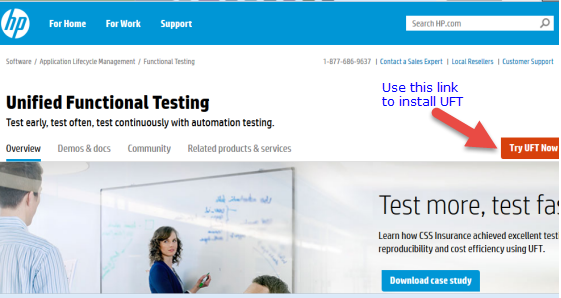
2) HPS Nedladdningsadress: ”http://support.openview.hp.com/downloads.jsp”
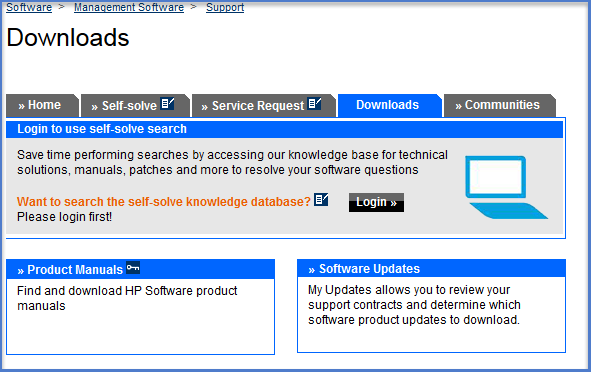
Låt oss starta processen för att ladda ner och installera QTP (UFT) 12.0,
Öppna URL: ”http://www8.hp.com/us/en/software-solutions/unified-functional-testing-automated-testing/index.html” och klicka på ”Prova UFT nu”, som visas ovan i figuren.
nästa fönster kommer att vara ”Användarvillkor för nedladdning av programvara”, klicka på ”Jag godkänner” – knappen för att gå vidare.
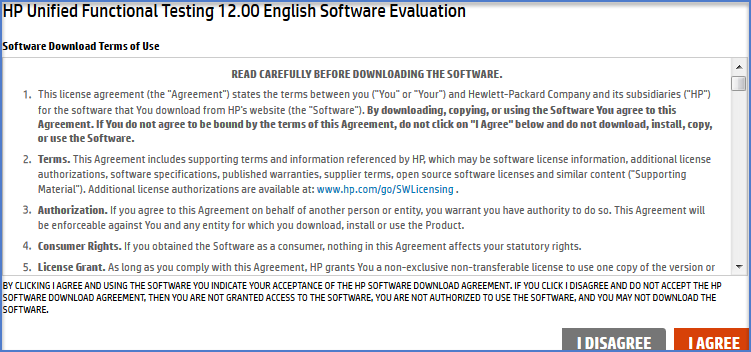
när användaren klickar på knappen” Jag håller med ”öppnas nedladdningsfönstret” programvara och stödmaterial ” med fyra nedladdningslänkar. Använd lämplig länk för att ladda ner programvaran.
klicka på den första för att ladda ner UFT 12.0 den filstorleken är 1.49 GB, det kan ta mer än en timme att ladda ner filen, beror helt på bredbandshastigheten.
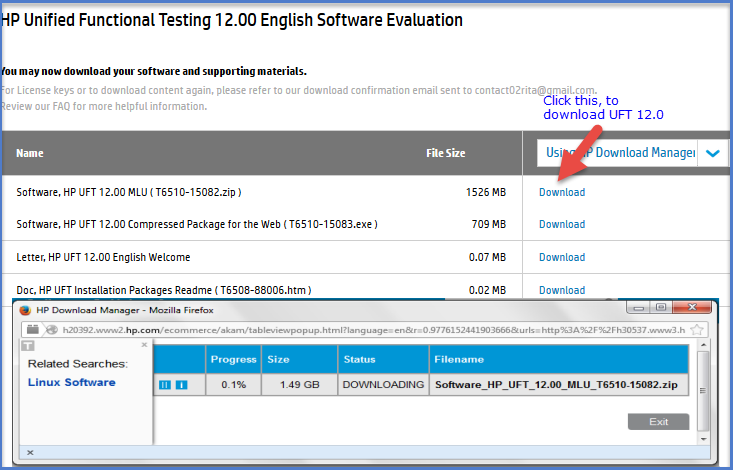
när nedladdningsprocessen är över, leta reda på den nedladdade filen UFT 12.0 var du än vill och var du får ett ledigt diskutrymme, ungefär 1 GB.
UFT 12.0 nedladdad fil är i Zip-filformat, packa upp den och kör ”Setup.exe ” – fil.
efter att ha klickat på Setup.exe-fil, nästa exekveringsfönster öppnas med antal alternativ, som visas i figuren nedan. Bland dessa alternativ väljer du ”Unified Functional Testing Set up” från listan.
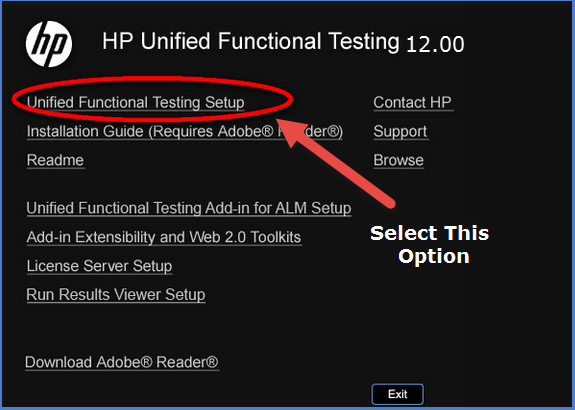
när du klickar på ”Unified Functional Testing Set up” öppnas inställningsguiden ”HP Unified Functional Testing 12.00”, klicka på Nästa för att gå vidare, som visas i figuren nedan,
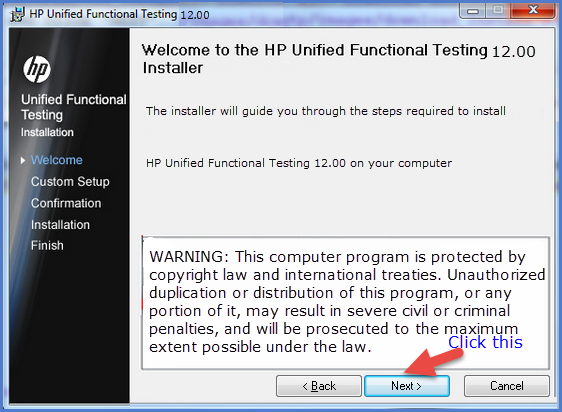
nästa kommer att vara fönstret ”Licensavtal”, klicka på” Jag håller med ”och sedan” Nästa ” – knappen.
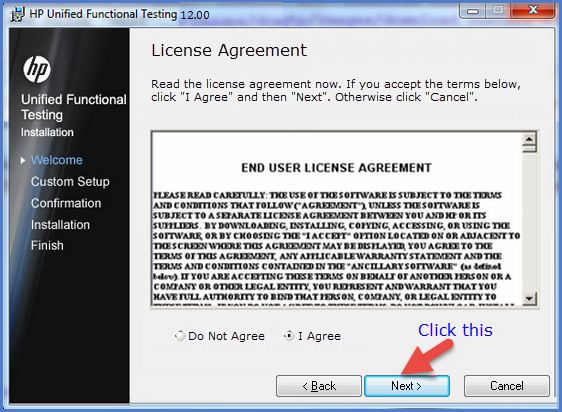
efter fönstret ” Licensavtal ”kommer nästa att vara fönstret”kundinformation”, nämna ditt namn och organisation i fönstret kundinformation och klicka på”Nästa”.
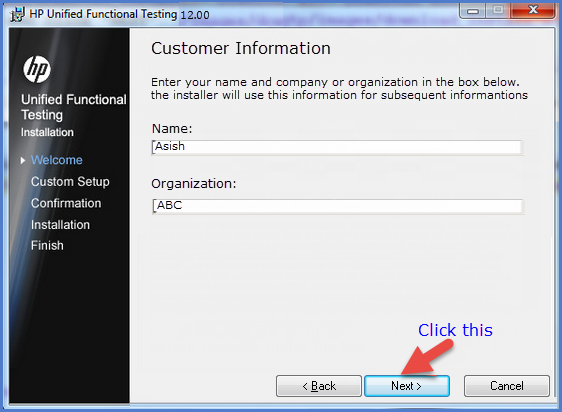
efter fönstret ”anpassad Information” kommer nästa att vara det anpassade inställningsfönstret för att välja lämpligt fönster, välj lämpliga tillägg enligt ansökan eller projektkravet som du ska testa med UFT 12.0.
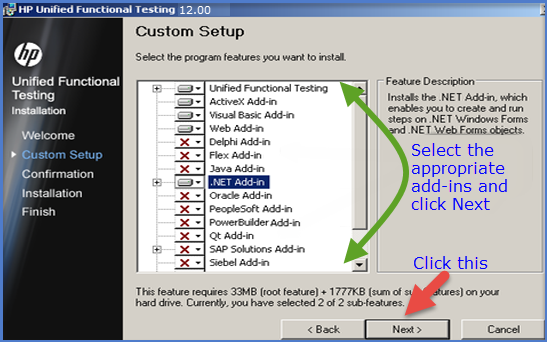
nästa är fönstret ”Valinstallationsmapp”, Välj sökvägen där du vill installera UFT 12.0 klicka sedan på ”Nästa”
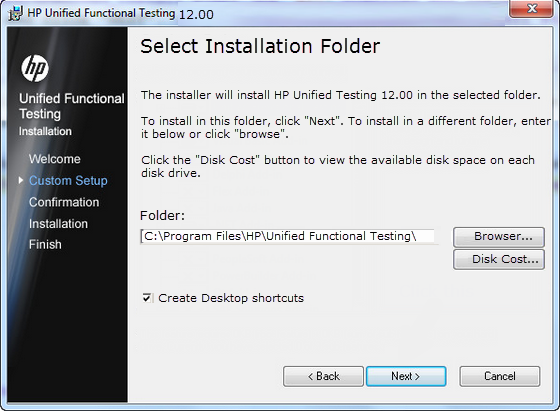
klicka på” Nästa ” för att bekräfta installationen.
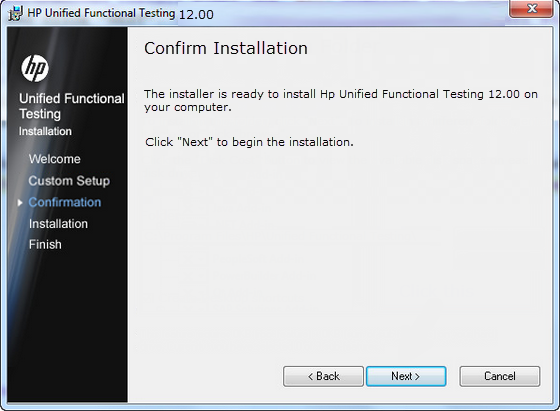
när du klickar på ”Nästa”, i ovanstående figur, startar installationsprocessen som kan ta lite tid att slutföra.
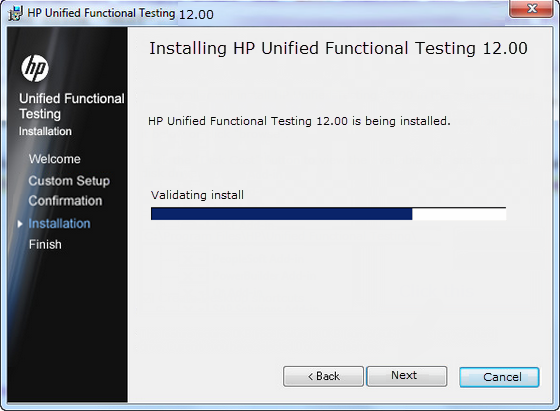
när installationen är klar får du meddelandet som säger att ” HP UFT 12.00 har installerats”, Klicka på” Slutför ” för att bekräfta.
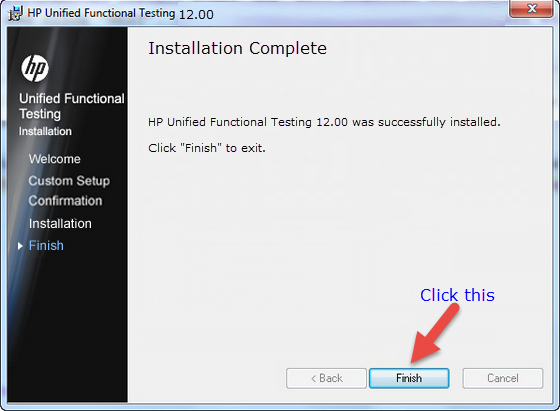
efter avslutad installationsprocess öppnas dialogrutan ”Ytterligare installationskrav”. Välj allt från listan, men när du väljer ”Kör Licensinstallationsguiden”, bestäm bara vilken version du vill installera – försök i 30 dagar version eller Licensversion.
för Trial 30 dagars version – kontrollera inte alternativet ”Kör Licensinstallationsguiden”.
för Licensversion – markera alternativet ”Kör Licensinstallationsguiden”.
här installerar vi licensversionen av UFT 12.00.
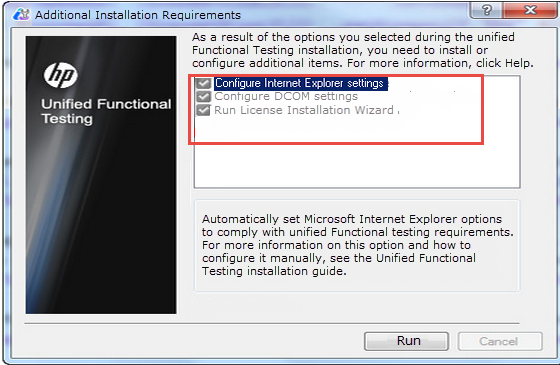
välj bara licenstypen för att använda UFT 12.00,
- Seat – det är explicit för din dator. En sitslicens är i grunden rättegången eller en demoversion av UFT med 30 dagars giltighet. För att använda denna seat-licens behöver användaren ingen nyckel. Fungerar på ett system som aldrig har haft UFT installerat innan du installerar 30-dagars demoversion. Under demoperioden kan användaren kontakta HP för att tillhandahålla en permanent platslicens genom att ge dina maskiner låskod.
- samtidig: det kallas också som flytande licens,behöver en samtidig licensserver som ska installeras i ditt kontor/lokala nätverk, välj den här möjligheten och ange dina licensservrar IP eller namn.
när installationen är över startar du om datorn och får UFT 12.00 från Start -> alla program -> HP Software -> HP Unified Functional Testing.
i nästa artikel kommer vi att fokusera mer på ämnen som UFT 12.0 beskrivning, först ta hand om installationen och spela in & uppspelningsfunktioner etc. Så håll ögonen öppna för kommande intressanta artiklar i kön.
om du gillar att läsa den här artikeln se till att dela den med dina vänner. Lämna dina frågor/tips / förslag i kommentarsektionen nedan och jag ska försöka svara på så många jag kan. Du kan också prenumerera på STC intressant artikel nedan för att hålla dig uppdaterad med att testa världen:
Portuguese Prenumerera oss Portuguese
om du inte är vanlig läsare av denna webbplats rekommenderar du starkt att du registrerar dig för vårt gratis nyhetsbrev!! Registrera dig bara ge din e-postadress nedan:
Glad testning!!!




